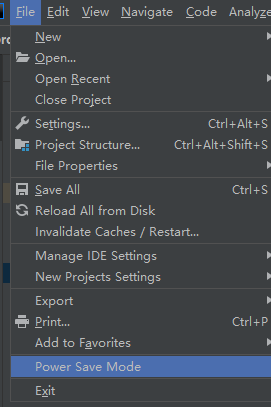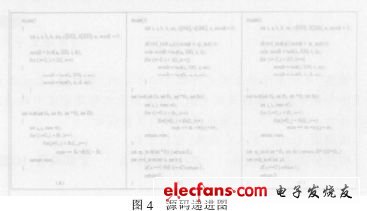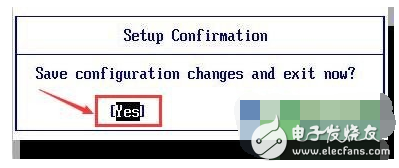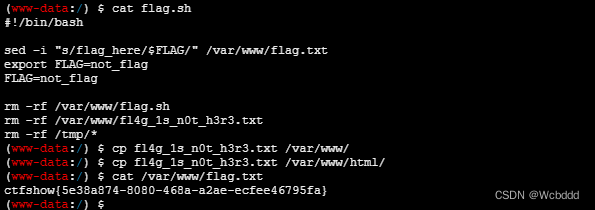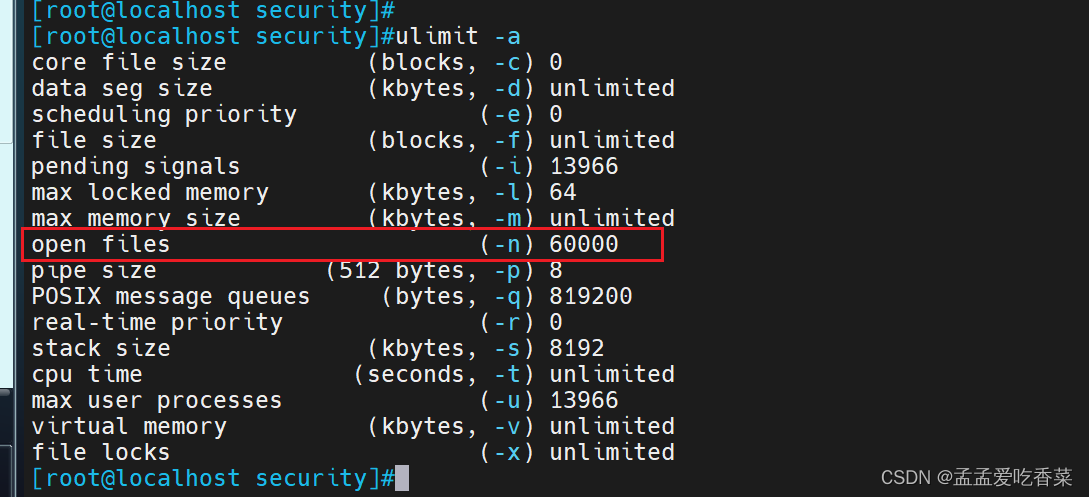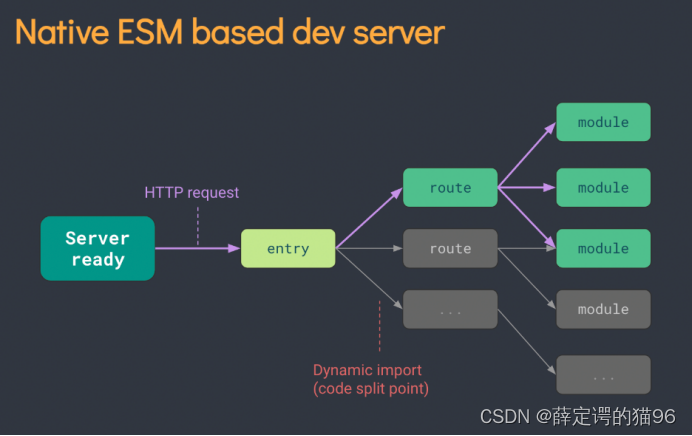亲爱的用户,当您觉得计算机速度过慢,或者您想清理系统垃圾的话,您只需按照以下步骤操作即可哦(^U^)ノ~YO
一、手动清除系统盘的缓存文件:
打开桌面【此电脑】图标,在该页面,C盘盘符上点右键,选择【属性】,点击【磁盘清理】,出现的清理列表,一般勾选【Internet临时文件】和【临时文件】、【缩略图】,其他选项按照您使用方便进行勾选 ,然后点击确定即可。
二、如何设置系统自动清除临时文件方法:
1、在Windows10系统中我们点击开始按钮,在弹出菜单点击设置按钮。
2、在打开的Windows设置窗口中,我们点击系统图标。
3、接着在打开的系统设置窗口中,点击左侧边栏的存储菜单项。
4、在右侧打开的窗口中我们找到存储感知设置项,把其后面的开关设置为开的状态。
5、接着点击存储感知下面的更改详细设置快捷链接。
6、这时就会打开存储感知的详情页面,勾选下面的删除我的应用未在使用的临时文件前面的复选框即可。
这样Windows10系统就会自动清理系统垃圾文件了。
三、优化开机启动项服务项
左键点击开始菜单(就是左下角的Windows图标),输入【Msconfig】,敲击回车,出现页面点击【启动】,选择【任务管理器】禁用不必要的启动项,一般来讲常见系统软件是不建议禁止的哦。如下图标记内容,如果没特殊情况,最好不要禁用这些选项,其他启动项内容,可以根据您使用情况来决定是否禁用。
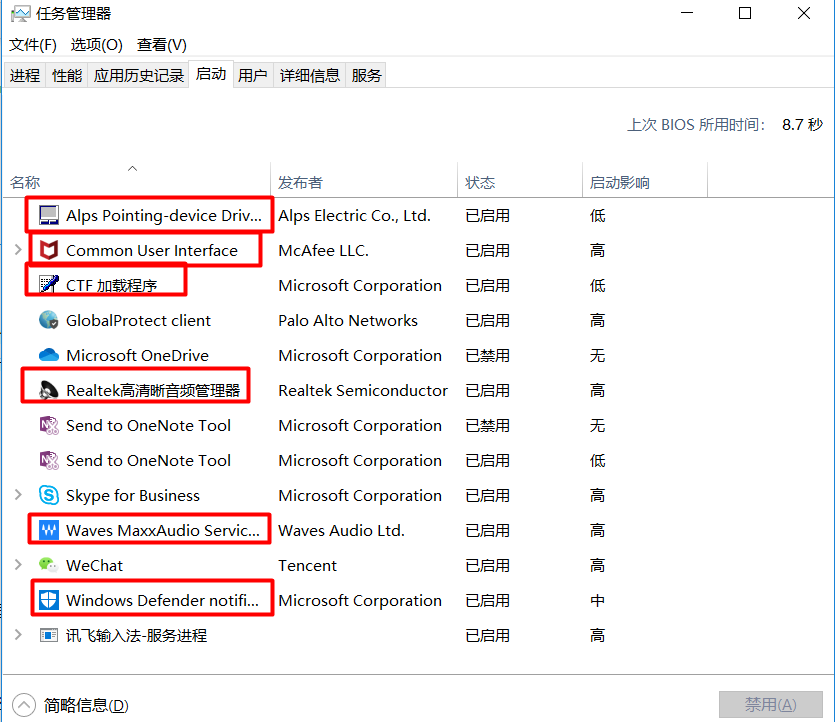
禁用完启动项后,再返回刚才的地方,选择【服务】,勾选【隐藏所有Microsoft服务】,然后刷出的服务项就是可以禁用的,但禁用方式跟禁用启动项是一样的,您要确认好经常使用的重要软件服务项不要禁用,其他的基本都可以禁用。

如果禁用启动项服务项后您的一些软件无法启动了,那您也无需着急,只要在进入启动项,服务项页面,把禁用的选项全部勾选开启,再重启计算机就可以啦。